Importante:
A funcionalidade Apresentar Online já não está disponível na maioria das versões do PowerPoint para Windows. Para apresentar em direto a uma audiência remota, pode utilizar PowerPoint Live no Teams ou apresentações em diretono PowerPoint na Web.
Com o PowerPoint para Windows, pode difundir a sua PowerPoint apresentação através da Internet para uma audiência remota. Enquanto apresenta a apresentação de diapositivos dentro PowerPoint, os membros da sua audiência acompanham os respetivos browsers.
Sugestão: Se estiver a utilizar um Mac, considere partilhar a sua apresentação comMicrosoft Teams. Consulte Sugestão: Mostrar diapositivos do PowerPoint numa reuniãopara obter mais informações.
Nas versões PowerPoint mais recentes, pode fazer a sua apresentação a partir de PowerPoint ao utilizar o Serviço de Apresentações do Office, um serviço público gratuito que permite que outras pessoas acompanhem no respetivo browser. Não é necessária nenhuma configuração. Utilize a sua conta Microsoft gratuita para começar.
No PowerPoint, feche quaisquer apresentações abertas que não queira partilhar.
Apresentar online
-
Clique em Apresentação de Diapositivos > Apresentar> online Serviço de Apresentações do Office.
-
Selecione a caixa de verificação Ativar visualizadores remotos para transferir a apresentação se quiser permitir que a audiência transfira uma cópia do ficheiro de apresentação.
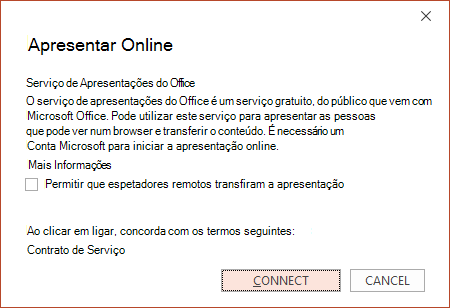
-
Clique em Ligar.
-
Para enviar o convite de reunião aos participantes, escolha um dos seguintes procedimentos:
-
Copiar Ligação (para que possa colá-la num local onde outras pessoas possam aceder à mesma)
-
Enviar por e-mail
Importante: Não poderá enviar a sua apresentação por e-mail diretamente a partir de PowerPoint num PC Windows RT. Em vez disso, pode abrir um programa de e-mail, criar o seu e-mail e anexar a apresentação ao mesmo.
-
-
Quando estiver pronto para iniciar a sua apresentação, clique em Iniciar Apresentação.
-
Para terminar a sua apresentação online, prima Esc para sair da Vista de Apresentação de Diapositivos e, em seguida, no separador Apresentar Online , clique em Terminar Apresentação Online.
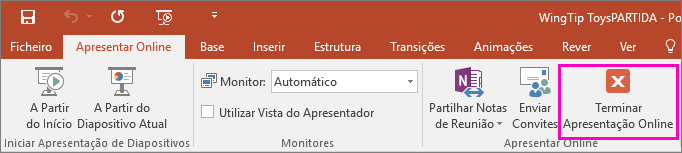
-
Para confirmar que pretende terminar a apresentação, clique em Terminar Apresentação Online.

Partilhar uma apresentação com membros remotos da sua organização
As seguintes opções são para partilhar uma apresentação remotamente numa definição organizacional:










